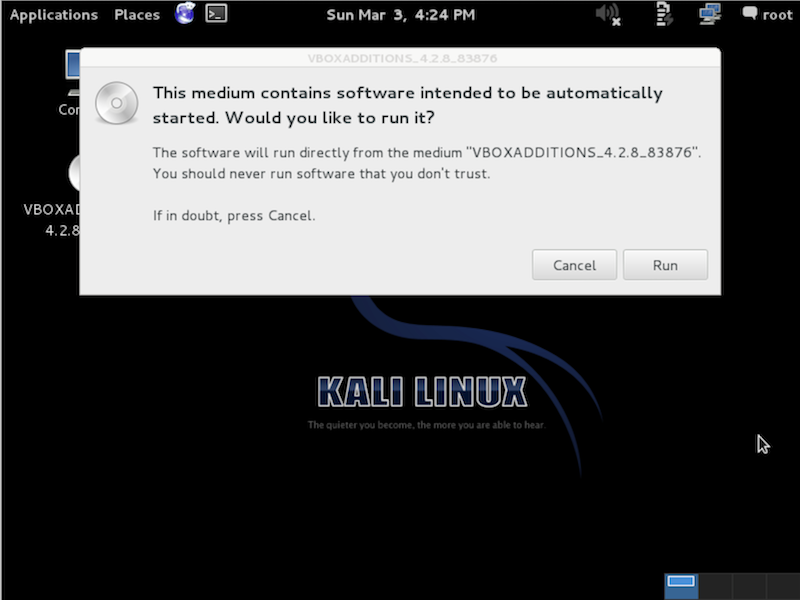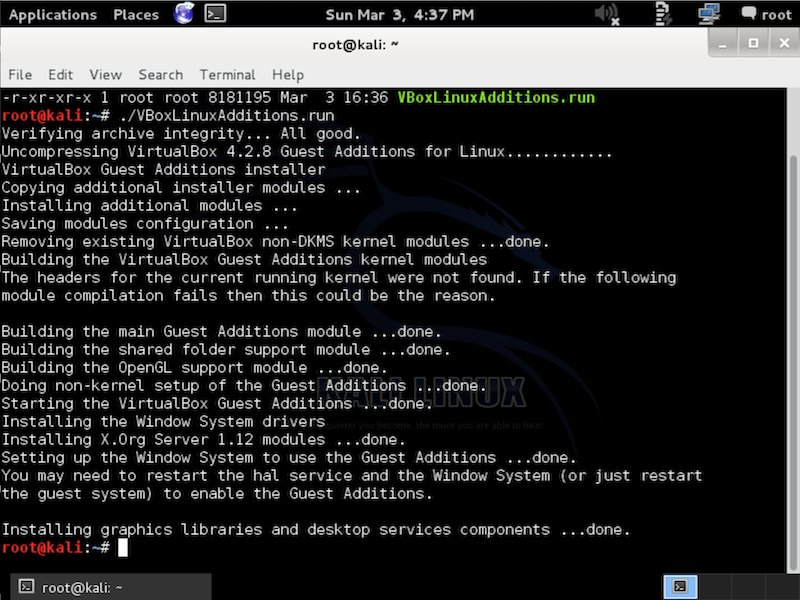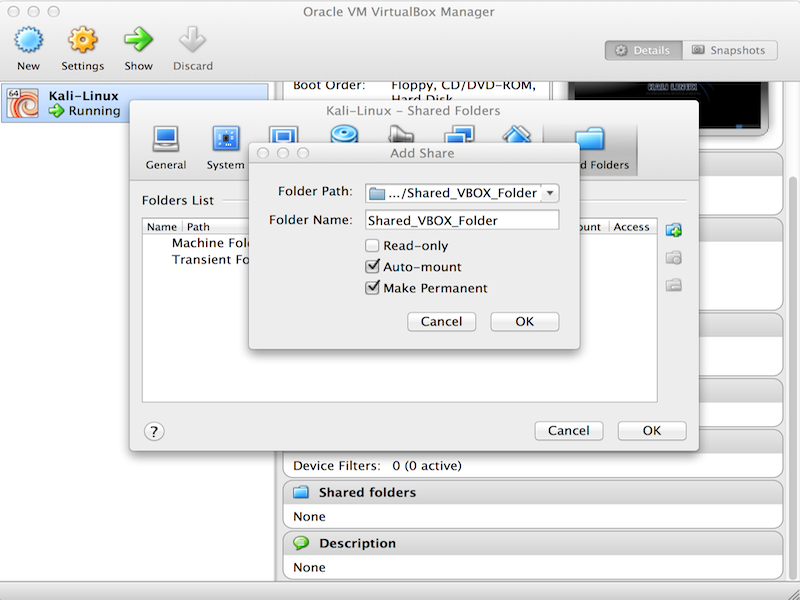Virtual Box的Kali Linux虚拟机
如果你想在VirtualBOX里安装Kali Linux,为了能够顺利安装功能增强工具,请参考如下的指南.
建议使用最新版的VirtualBOX,因为可以提升用户体验,包括兼容性的提高,软件核心和客户端功能增强工具的稳定性的增强.
在Virtual Box的Kali Linux虚拟机安装增强工具
为了整合鼠标和屏幕以及与你的宿主机共享目录,你应该安装VirtualBox增强功能工具.
启动Kali Linux虚拟机后,打开一个终端然执行如下命令来安装Linux内核头文件.
apt-get update && apt-get install -y linux-headers-$(uname -r)
安装完后,从VirtualBox菜单的”Install Guest Additions”选择’Devices’来挂载客户端功能增强的ISO到虚拟机的CD光驱.提示自动运行CD时,点击取消按钮.
在终端窗口,复制虚拟机CD-Rom里的VboxLinuxAdditions.run这个文件到本地目录,确认有可执行权限,然后运行该文件开始安装.
cp /media/cd-rom/VBoxLinuxAdditions.run /root/
chmod 755 /root/VBoxLinuxAdditions.run
cd /root
./VBoxLinuxAdditions.run
功能增强工具安装好后重启Kali Linux虚拟机.鼠标和屏幕整合好了,也可以与宿主机共享目录了.
创建宿主机的共享目录
为了共享宿主机上的目录给你的Kali Linux虚拟机,有一些步骤要完成.
在虚拟机管理器,选择你的Kali Linux虚拟机然后点击右键菜单的’Shared Folders’.会弹出一个用于添加共享目录的窗口.在这个窗口里点击图标来添加一个目录.
在Folder Path文本框,显示着共享文件夹的路径,或点击下拉菜单箭头来浏览宿主机的系统.勾选Auto-mount(自动挂载)’和’Make Permanent(永久)’复选框,当有提示时点击OK按钮.
现在共享目录会出现在media目录里.为了可以方便的进入到这个目录你可以创建一个书签或者链接.